windows7显卡在哪里看 win7如何查看显卡型号
更新时间:2024-02-20 09:21:47作者:zheng
我们在使用win7电脑的时候可以通过打开设备管理器来查看电脑中各个硬件的信息,有些用户就想要在win7电脑上查看电脑的显卡配置,但是却不知道win7如何查看显卡型号,今天小编就给大家带来windows7显卡在哪里看,如果你刚好遇到这个问题,跟着我的方法来操作吧。
推荐下载:win7专业版
方法如下:
方法一:
1、首先我们右键单击打开电脑中的“管理”。
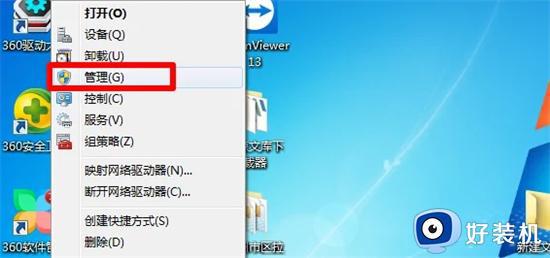
2、然后我们在弹出来的窗口中点击打开“设备管理器”。
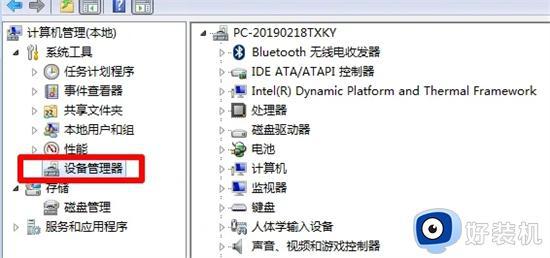
3、然后我们在弹出来的窗口中点击打开“显示适配器”即可。
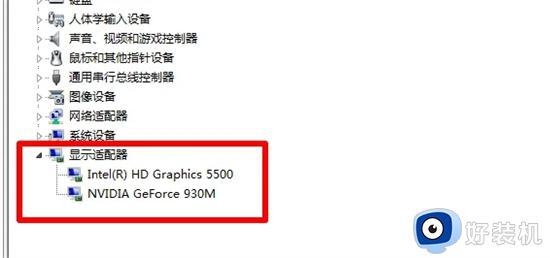
方法二:
1、我们也可以通过directx诊断工具查看。同样WIN+R打开运行窗口,输入dxdiag,回车。
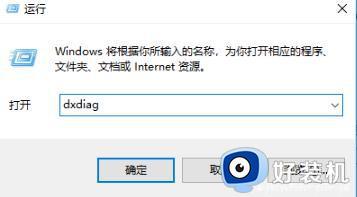
2、进入系统页面,配置信息就可以一目了然了。

3、点击显示还可以看到显卡的详细信息,底部还可以显示出现的问题。

方法三:
1、首先在电脑桌面右键鼠标点击屏幕分辨率。
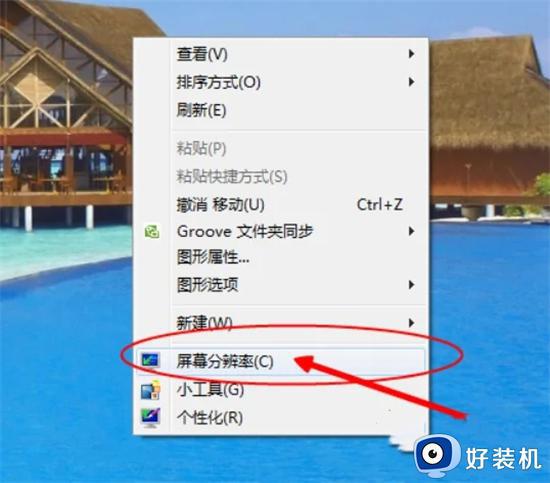
2、进入界面后点击高级设置。
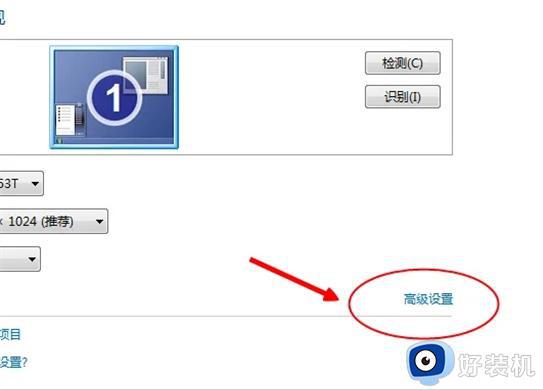
3、在弹出的对话框里,选择顶部的“适配器”即可查看到电脑显卡配置的详细信息了。
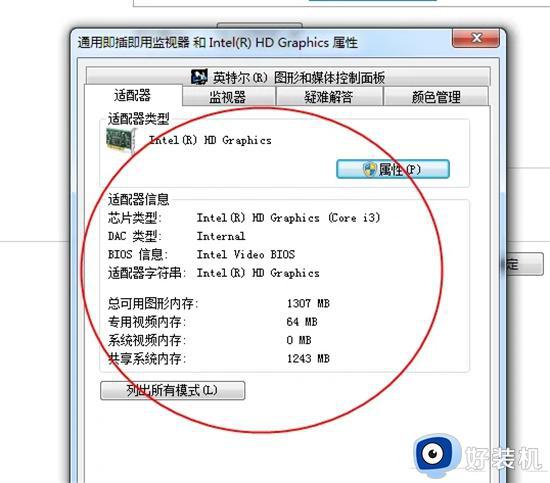
windows7显卡在哪里看就为大家介绍到这里了。若是你也遇到同样情况的话,不妨参考本教程操作看看!
windows7显卡在哪里看 win7如何查看显卡型号相关教程
- windows7怎么看显卡 win7如何查看自己显卡型号
- win7怎么查看显卡型号 win7如何查看显卡型号
- Win7怎样查看显卡型号 Win7系统如何查看显卡型号
- win7怎么查显卡 win7电脑在哪里查看显卡
- windows7怎么查看显示器型号 win7如何查看显示器型号
- win7系统在哪里看显卡配置 win7系统查看显卡配置的图文教程
- win7amd显卡控制面板在哪里 win7怎样打开amd显卡控制面板
- windows7显示文件后缀如何设置 win7显示文件扩展名的方法
- win7旗舰版怎么设置独立显卡 win7独立显卡设置在哪里打开
- win7如何查看电脑显存 win7怎么看电脑的显存
- win7访问win10共享文件没有权限怎么回事 win7访问不了win10的共享文件夹无权限如何处理
- win7发现不了局域网内打印机怎么办 win7搜索不到局域网打印机如何解决
- win7访问win10打印机出现禁用当前帐号如何处理
- win7发送到桌面不见了怎么回事 win7右键没有发送到桌面快捷方式如何解决
- win7电脑怎么用安全模式恢复出厂设置 win7安全模式下恢复出厂设置的方法
- win7电脑怎么用数据线连接手机网络 win7电脑数据线连接手机上网如何操作
win7教程推荐
- 1 win7每次重启都自动还原怎么办 win7电脑每次开机都自动还原解决方法
- 2 win7重置网络的步骤 win7怎么重置电脑网络
- 3 win7没有1920x1080分辨率怎么添加 win7屏幕分辨率没有1920x1080处理方法
- 4 win7无法验证此设备所需的驱动程序的数字签名处理方法
- 5 win7设置自动开机脚本教程 win7电脑怎么设置每天自动开机脚本
- 6 win7系统设置存储在哪里 win7系统怎么设置存储路径
- 7 win7系统迁移到固态硬盘后无法启动怎么解决
- 8 win7电脑共享打印机后不能打印怎么回事 win7打印机已共享但无法打印如何解决
- 9 win7系统摄像头无法捕捉画面怎么办 win7摄像头停止捕捉画面解决方法
- 10 win7电脑的打印机删除了还是在怎么回事 win7系统删除打印机后刷新又出现如何解决
